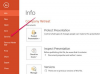Kredit Gambar: PeopleImages/E+/GettyImages
Microsoft Word adalah salah satu opsi pengolah kata paling umum yang tersedia. Dokumen dalam format .doc atau .docx adalah norma di sekolah dan bisnis. Itu membuat Word menjadi metode penulisan surat yang disukai karena versi elektronik dari surat tersebut diterima dengan baik dan mudah dibuka menggunakan Word. Menulis surat di Word dilakukan secara manual atau dengan template. Pilihan akhirnya tergantung pada desain yang diinginkan dan kompleksitas format. Anda dapat menulis surat sederhana tanpa format apa pun atau memilih untuk menambahkan kop surat perusahaan dan kontak atau informasi profesional.
Merencanakan Surat
Sebelum Anda terjun ke proses penulisan surat, pertimbangkan tujuan surat Anda. Surat profesional harus dirancang dengan baik dengan kop surat dan informasi kontak pribadi Anda. Surat pribadi membutuhkan lebih sedikit perhatian pada detail desain dan sebagai gantinya berfokus pada konten. Sebuah desain adalah opsional pada surat pribadi, tetapi cocok untuk surat yang bertindak sebagai undangan ke pesta atau acara lainnya. Setelah memilih desain, kerjakan isi surat untuk memastikan pesan Anda jelas. Perkenalkan diri Anda dan jelaskan posisi, pendapat, atau tujuan Anda dalam surat tersebut. Tambahkan argumen penutup yang singkat namun efektif. Ketik surat di Word dan revisi setidaknya sekali untuk memperjelas maksud Anda. Surat biasanya satu atau dua halaman, tetapi bisa lebih panjang jika ada tujuan di balik format panjang. Jika tidak, satu halaman surat adalah pilihan terbaik.
Video Hari Ini
Templat Surat di Word
Menggunakan template yang ada adalah pilihan yang sangat baik untuk saat menulis surat di Microsoft Word. Word menyediakan templat surat gratis dalam program. Surat pengantar dan templat kop surat juga tersedia secara luas secara online. Pencarian internet sederhana untuk template gratis menghasilkan banyak hasil. Opsi berbayar tersedia dan mungkin datang dengan dukungan dari desainer. Anda menyimpan salinan template dan menyisipkan teks, logo, dan informasi relevan lainnya ke dalam desain yang ada. Surat lamaran mungkin memiliki logo atau foto kecil Anda bersama dengan informasi kontak Anda di header.
Bagikan Surat Anda
Setelah Anda mendesain dan menulis surat di Word, simpan file tersebut ke hard drive komputer Anda. Satu hal yang menyenangkan tentang Microsoft Word adalah Anda dapat mengirim surat melalui email sebagai lampiran. Penerima Anda kemungkinan memiliki Word di komputer mereka dan dapat membuka dokumen tanpa masalah. Bahkan saat menggunakan program pengolah kata yang berbeda, mengonversi dokumen kata atau membaca dokumen hanya lihat itu mudah. Jika Anda ingin melindungi surat dari pengeditan, pilih "Simpan Sebagai" dan pilih "PDF" dalam opsi format. PDF mudah dibuka dan dibaca, dan pembaca tidak dapat mengedit dokumen. Anda juga dapat mencetak surat langsung dari Word untuk dibagikan dalam format fisik.